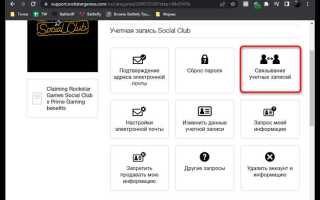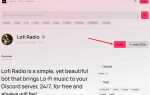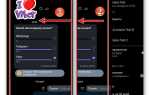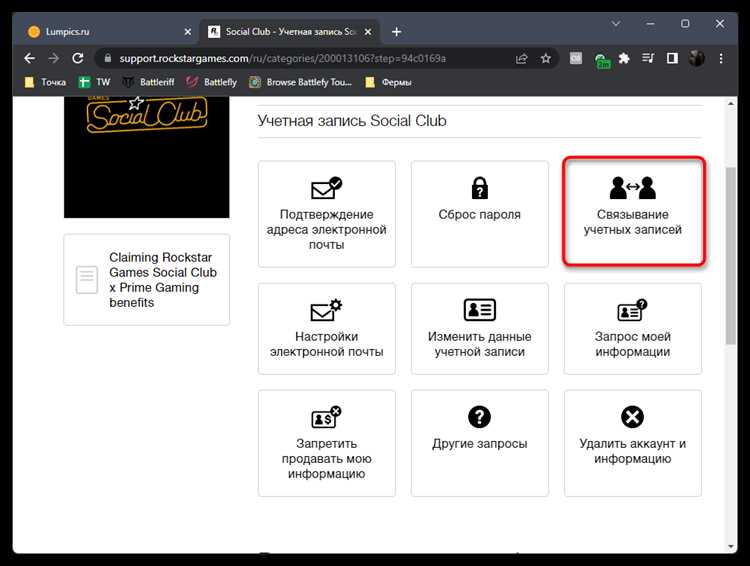
Связка аккаунтов Epic Games и Discord позволяет получить удобный доступ к игровым сообществам, синхронизировать данные и облегчить приглашения на совместные сессии. Для этого достаточно выполнить несколько точных шагов в настройках обеих платформ.
Первым этапом является авторизация в Discord через официальный клиент или веб-версию, после чего в разделе «Настройки пользователя» нужно перейти в меню «Связанные аккаунты». Там следует выбрать иконку Epic Games и нажать кнопку подключения.
Далее появится окно входа в Epic Games, где требуется ввести логин и пароль. После успешной аутентификации будет предложено разрешить доступ Discord к некоторым данным Epic Games. Для корректной работы рекомендуется подтвердить все запросы.
Завершение процесса автоматически синхронизирует профили, что позволит использовать Discord для приглашений и отслеживания игровой активности без дополнительных настроек. Такая интеграция занимает не более 3-5 минут и значительно улучшает коммуникацию внутри игровых сообществ.
Создание аккаунтов Epic Games и Discord для синхронизации
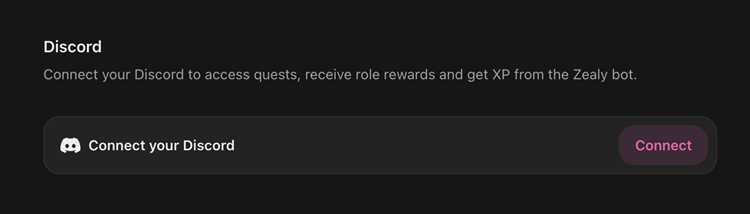
Для начала работы потребуется создать аккаунты в обеих системах. Перейдите на официальный сайт Epic Games – страница регистрации. Введите актуальный email, придумайте надёжный пароль с минимум 8 символами, включая заглавные буквы, цифры и специальные знаки. Укажите дату рождения для подтверждения возраста. Рекомендуется сразу активировать двухфакторную аутентификацию в настройках безопасности.
Для создания аккаунта Discord зайдите на страницу регистрации Discord. Введите действующий email, имя пользователя и надежный пароль, аналогично требованиям Epic Games. Укажите дату рождения, поскольку Discord ограничивает доступ по возрасту. После регистрации подтвердите почту через письмо и настройте двухфакторную аутентификацию для дополнительной защиты.
Важно использовать разные уникальные пароли для каждого сервиса, чтобы минимизировать риск взлома. Для удобства управления паролями применяйте менеджеры паролей. После создания и подтверждения аккаунтов переходите к этапу их синхронизации, чтобы обеспечить корректную работу связки Epic Games и Discord.
Требования для подключения аккаунтов Epic Games и Discord
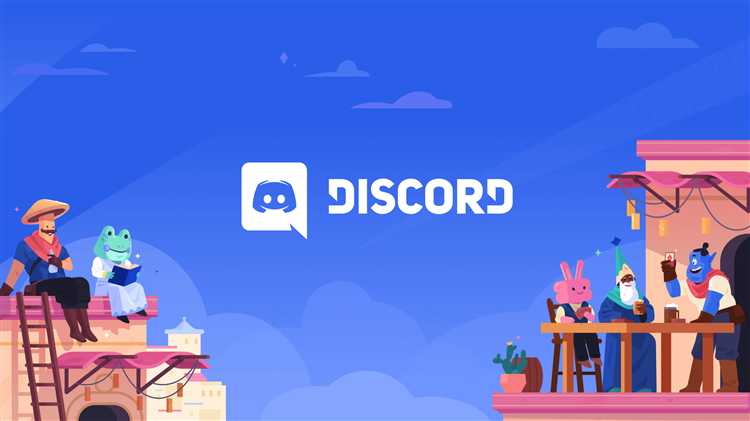
Для успешного связывания аккаунтов необходима активная регистрация в обеих системах: Epic Games и Discord. Убедитесь, что в Epic Games подтвержден адрес электронной почты, а в Discord аккаунт не заблокирован и имеет уровень безопасности не ниже базового.
Версия Discord должна быть актуальной – рекомендуется использовать последнюю стабильную версию приложения на компьютере или мобильном устройстве. Веб-версия также поддерживает интеграцию, но некоторые функции могут быть ограничены.
Для подключения необходим доступ к интернету с открытыми портами для обмена данными между сервисами. Ограничения или блокировки на уровне сети (например, корпоративные фаерволы) могут препятствовать успешной связке.
Авторизация в Epic Games должна выполняться через официальный сайт или клиент Epic Games Launcher, чтобы исключить проблемы с безопасностью. В Discord авторизация и предоставление разрешений на доступ должны проходить через встроенное окно OAuth.
Для корректной работы требуется, чтобы оба аккаунта имели уникальные идентификаторы, без использования временных или одноразовых почтовых адресов. Также важно, чтобы аккаунты не были ранее связаны с другими учетными записями, иначе потребуется разрыв старых связей.
В Discord должен быть активирован двухфакторный метод защиты (2FA) для повышения безопасности и снижения риска блокировок при интеграции, особенно если планируется участие в кроссплатформенных играх Epic Games.
Пошаговая инструкция по авторизации через Discord в Epic Games
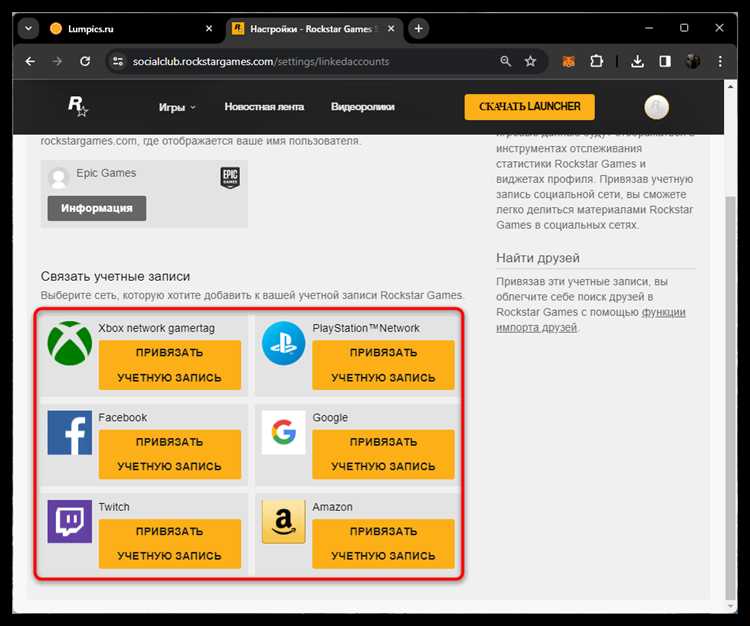
- Откройте официальный сайт Epic Games и нажмите кнопку «Войти» в правом верхнем углу.
- В появившемся окне выберите опцию «Войти через Discord».
- В новом окне авторизации Discord введите свои учетные данные: адрес электронной почты или имя пользователя и пароль, затем нажмите «Войти».
- Если включена двухфакторная аутентификация, введите код, полученный через приложение или SMS.
- Разрешите Epic Games доступ к вашему Discord-аккаунту, подтвердив запрашиваемые разрешения (например, доступ к основным данным профиля и списку друзей).
- После успешной авторизации вы будете перенаправлены обратно на сайт Epic Games с подтверждением подключения аккаунтов.
- Проверьте, что в разделе «Связанные аккаунты» вашего профиля Epic Games отображается Discord-аккаунт.
Если авторизация не проходит, проверьте правильность введенных данных, наличие активного подключения к интернету и актуальность версии браузера. При необходимости очистите кэш и cookies или попробуйте другой браузер.
Для повышения безопасности рекомендуем включить двухфакторную аутентификацию и в Discord, и в Epic Games.
Как найти и включить интеграцию Epic Games в настройках Discord
Откройте Discord и перейдите в меню Пользовательские настройки, кликнув на иконку шестерёнки рядом с вашим ником внизу слева.
В левой колонке выберите раздел Связанные аккаунты. Здесь отображаются доступные для подключения сервисы.
Найдите среди них Epic Games – иконка с логотипом Epic и соответствующим названием. Если её нет, проверьте актуальность версии Discord или региональные ограничения.
Нажмите на кнопку Подключить рядом с Epic Games. Откроется окно авторизации, где нужно ввести данные своего аккаунта Epic Games.
После успешного входа подтвердите разрешения на обмен данными между Discord и Epic Games. Это позволит видеть статус игры, достижения и друзей.
Интеграция включена, о чём уведомит соответствующая отметка в разделе «Связанные аккаунты». Рекомендуется перезапустить Discord для корректного отображения данных.
Что делать, если не удаётся связать аккаунты из-за ошибок авторизации
Если при попытке связать аккаунты Epic Games и Discord возникает ошибка авторизации, выполните следующие действия для устранения проблемы:
- Проверьте правильность данных входа
- Убедитесь, что используете актуальные логин и пароль для обоих сервисов.
- Для Epic Games – проверьте, не активирован ли двухфакторный вход, и правильно ли введён код.
- Очистите кеш и куки браузера
- Удалите временные файлы и куки, которые могут блокировать корректную авторизацию.
- Рекомендуется использовать режим инкогнито для повторной попытки.
- Проверьте настройки безопасности аккаунтов
- В Epic Games зайдите в раздел безопасности и убедитесь, что нет блокировок или ограничений на сторонние сервисы.
- В Discord проверьте разрешения OAuth-приложений и отключите сторонние блокировщики (антивирусы, VPN).
- Обновите браузер или используйте другой
- Некоторые браузеры могут некорректно работать с OAuth-авторизацией.
- Рекомендуются последние версии Chrome, Firefox или Edge.
- Переподключитесь к сервисам
- Войдите в Epic Games и Discord отдельно, затем попробуйте связать аккаунты снова.
- Если ошибка сохраняется, выйдите из обоих аккаунтов и повторите процедуру через 10-15 минут.
- Обратитесь в службу поддержки
- Если ошибка появляется с кодом, запишите его и укажите при обращении в поддержку Epic Games или Discord.
- Предоставьте скриншоты ошибки и подробное описание шагов, при которых она возникает.
Проверка успешного соединения аккаунтов Epic Games и Discord
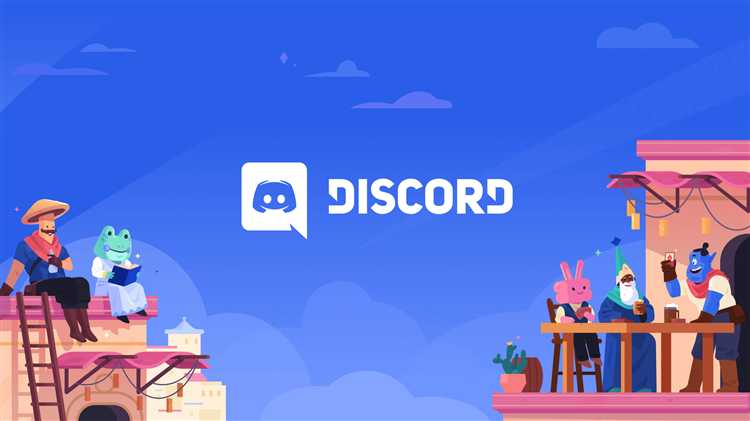
После привязки аккаунтов откройте настройки Discord и перейдите в раздел «Связанные аккаунты». Там должен отображаться ваш Epic Games ID с иконкой Epic. Если значок отсутствует, повторите процесс авторизации.
В Epic Games зайдите в настройки профиля на официальном сайте, выберите вкладку «Подключения» и убедитесь, что Discord указан в списке связанных сервисов. Если связь отсутствует, это указывает на ошибку в процессе привязки.
Для дополнительной проверки отправьте себе личное сообщение через Discord-бота Epic Games, если такой доступен, либо создайте тестовую игровую сессию с друзьями – статус в Discord должен обновиться, показывая игру от Epic Games.
При возникновении проблем очистите кэш Discord и повторно войдите в обе учетные записи. Если ошибка сохраняется, отключите двухфакторную аутентификацию на время проверки, так как она иногда блокирует синхронизацию.
Управление разрешениями и настройками приватности при связке аккаунтов
После подключения аккаунтов Epic Games и Discord важно сразу проверить разрешения, которые вы предоставляете. В настройках Discord перейдите в раздел «Приложения» и найдите Epic Games. Убедитесь, что доступ ограничен только необходимыми правами, например, просмотр профиля и списков друзей, без права отправлять сообщения или изменять информацию.
В Epic Games зайдите в раздел управления связями аккаунтов и отключите автоматический доступ к личным данным, если такая опция доступна. Это позволит контролировать, какие данные будут передаваться в Discord.
Рекомендуется отключить синхронизацию статуса игры в Discord, если вы хотите сохранить приватность своего игрового процесса. Для этого в Discord отключите функцию отображения активности в профиле.
Регулярно проверяйте разрешения в обеих учетных записях после обновлений приложений, так как иногда настройки могут сбрасываться или расширяться. Если вы замечаете подозрительную активность, немедленно отключите связку и смените пароли.
Используйте двухфакторную аутентификацию на обоих сервисах для дополнительной защиты, особенно если ваши аккаунты связаны с покупками и личными данными.
Как отключить или изменить связь между Epic Games и Discord
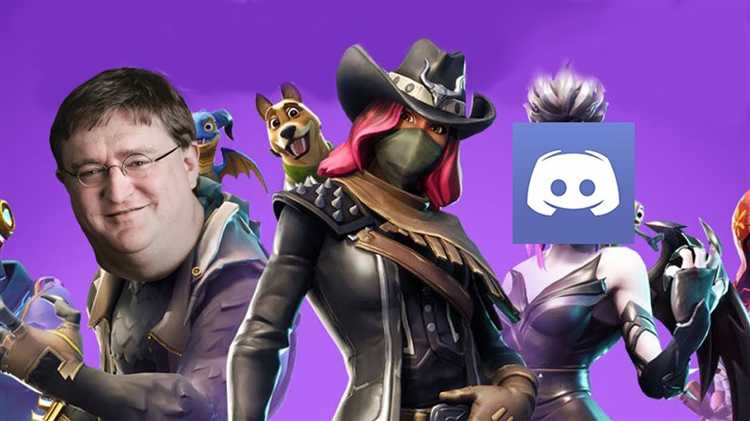
Для отключения интеграции между аккаунтами Epic Games и Discord выполните следующие действия:
1. Войдите в Discord на официальном сайте или через приложение. Перейдите в раздел «Настройки пользователя» (иконка шестерёнки внизу слева).
2. В меню слева выберите пункт «Связи». В открывшемся окне будут отображены все подключённые аккаунты.
3. Найдите иконку Epic Games и нажмите на крестик рядом с ней для удаления связи.
4. Подтвердите удаление. После этого обмен данными между Discord и Epic Games будет отключён.
Чтобы изменить связанный аккаунт Epic Games, сначала удалите текущую связь, как описано выше. Затем вернитесь в раздел «Связи» и нажмите на кнопку с логотипом Epic Games для повторного подключения с другим аккаунтом.
При повторном подключении необходимо авторизоваться через официальный сайт Epic Games, введя данные нужного аккаунта. Важный момент – Discord не поддерживает одновременную привязку нескольких аккаунтов Epic Games, поэтому всегда доступна только одна связь.
Изменение или удаление связи не влияет на данные и прогресс в играх, но отключение может привести к потере функций, завязанных на интеграцию, например, отображение статуса игры в Discord.
Вопрос-ответ:
Как быстро соединить аккаунты Epic Games и Discord без сложных настроек?
Для быстрой связи аккаунтов зайдите в настройки Discord, выберите раздел «Связи» и нажмите на иконку Epic Games. Затем авторизуйтесь через свой аккаунт Epic Games, подтвердите доступ — и аккаунты будут связаны. Весь процесс занимает пару минут и не требует дополнительных действий.
Какие преимущества даёт синхронизация аккаунтов Epic Games и Discord?
Связывание аккаунтов позволяет автоматически показывать в профиле Discord, в какую игру вы играете через Epic Games. Это удобно для общения с друзьями и участников сообществ. Кроме того, можно получать оповещения о событиях и обновлениях игр, а также использовать специальные возможности в некоторых Discord-серверах, которые поддерживают интеграцию с Epic Games.
Что делать, если после подключения аккаунтов Epic Games и Discord связь не отображается в профиле?
Первым делом проверьте, что вы дали разрешение на отображение информации в настройках Discord. Иногда требуется перезайти в приложение или обновить страницу. Если проблема сохраняется, стоит отключить связь и подключить аккаунты заново, а также убедиться, что обе учётные записи не имеют ограничений или блокировок.
Можно ли связать несколько аккаунтов Epic Games с одним Discord-профилем?
На данный момент Discord позволяет подключать только один аккаунт Epic Games к одному профилю. Если у вас несколько учётных записей Epic Games, для каждой нужно использовать отдельный профиль Discord или переключаться между ними вручную, отключая и заново подключая нужный аккаунт.
Какие меры безопасности стоит соблюдать при связывании аккаунтов Epic Games и Discord?
Важно использовать только официальные приложения и сайты для авторизации, не передавать свои данные третьим лицам и регулярно проверять настройки конфиденциальности в обоих сервисах. Также рекомендуется включить двухфакторную аутентификацию в Epic Games и Discord, чтобы предотвратить несанкционированный доступ.
Как быстро подключить аккаунты Epic Games и Discord без лишних сложностей?
Для быстрой связи аккаунтов нужно зайти в настройки своего профиля на сайте Epic Games, найти раздел, связанный с подключениями, и выбрать Discord из списка доступных сервисов. После этого появится окно авторизации Discord, где потребуется подтвердить доступ. После успешного подтверждения аккаунты будут связаны, и можно будет использовать функции интеграции, например, отображение игр в статусе Discord.
Какие преимущества даёт соединение аккаунтов Epic Games и Discord, и стоит ли это делать?
Связав аккаунты, пользователь получает возможность автоматически отображать в профиле Discord, во что он играет на платформе Epic Games. Это удобно для общения с друзьями и поиска соратников по игре. Кроме того, некоторые игры могут использовать Discord для упрощения голосового общения и приглашений. Если вы часто пользуетесь обеими платформами, интеграция поможет сделать игровой процесс более комфортным и прозрачным для вашей игровой компании.